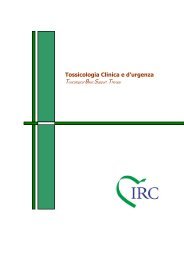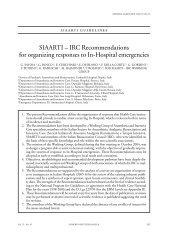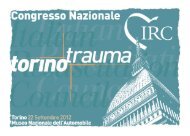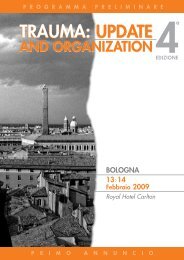Database BLSD
Database BLSD
Database BLSD
You also want an ePaper? Increase the reach of your titles
YUMPU automatically turns print PDFs into web optimized ePapers that Google loves.
Istruzioni per l’uso<br />
<strong>Database</strong> corsi base<br />
<strong>BLSD</strong><br />
http://www.ircouncil.it/corsi
Inserire Username e Password<br />
http://www.ircouncil.it/corsi
Modulo di segnalazione corso<br />
Una volta entrato il Direttore <strong>BLSD</strong> troverà il corso attivato da CdR e CdF nella<br />
propria utenza e pronto da compilare per la segnalazione del corso
Modulo di segnalazione nuovo corso <strong>BLSD</strong>
Modulo di segnalazione nuovo corso <strong>BLSD</strong><br />
Inserire Sede del Corso<br />
provincia e data<br />
svolgimento del corso<br />
Inserire il numero<br />
dei partecipanti<br />
Selezionare e<br />
inserire i nomi<br />
degli istruttori<br />
(Full, CI e PI)<br />
Inserire Informazioni aggiuntive<br />
all’organizzazione del corso .<br />
ES: E-mail per contatti.<br />
* CAMPI OBBLIGATORI
Una volta conclusa compilazione<br />
Modulo segnalazione ci sono due possibilità:<br />
- Salva (salvare la richiesta e non inviare) e rimane in<br />
memoria nel sistema dopo aver chiuso la scheda<br />
- Invia la richiesta (inviare la segnalazione alla<br />
Commissione)
La Scheda salvata, chiusa e non inviata alla<br />
Commissione rimane in memoria nel sistema.<br />
Può essere aperta premendo su compila e<br />
successivamente inviata.
Se la richiesta è completa :<br />
Premere su “ invia la richiesta” e verrà richiesta<br />
una conferma di invio .<br />
Seleziona<br />
“ Invia il corso nel database ufficiale IRC”<br />
Confermare INVIO
La richiesta viene inviata per conoscenza<br />
alla Commissione Responsabile.<br />
Il sistema pubblica il corso nel Calendario<br />
dei corsi sul sito ufficiale IRC<br />
Il Direttore trova il form pronto per la relazione di fine<br />
corso da compilare una volta terminato il Corso.
Corso Base Eseguito<br />
• Materiale per completare la relazione di<br />
fine corso<br />
– Codice fiscale di ogni allievo (obbligatorio per<br />
inserimento DB allievi)<br />
– File “Modulo standard importazione allievi”<br />
(utilizzare obbligatoriamente modulo fornito<br />
da IRC – possibile il download dal database)
Per iniziare compilazione Relazione fine Corso<br />
Selezionare “compila”
Sostituzione del Direttore<br />
Nell’evenienza che il Direttore sia diverso rispetto<br />
a quello che ha mandato Richiesta di autorizzazione:<br />
- Il Direttore che ha fatto Richiesta troverà il report di<br />
fine corso in cui sarà possibile cambiare il Direttore<br />
- Il sistema farà trovare il Report di fine corso<br />
nell’utenza del nuovo Direttore<br />
- Cambiando il Direttore si perdono i diritti nel compilare<br />
il report finale da parte del Direttore precedente.
Selezionando Faculty appariranno i<br />
nomi degli istruttori del Corso.<br />
ATTENZIONE è possibile cambiare i<br />
nomi degli istruttori.<br />
Sarà possibile<br />
aggiungere il nome<br />
di eventuali<br />
Istruttori in<br />
affiancamento
L’inserimento degli allievi può essere fatto manualmente<br />
oppure attraverso il caricamento degli allievi da file CSV<br />
(vedi avanti)
Inserire Codice Fiscale Allievo<br />
Click del mouse su Aggiungi
Compilare tutti i<br />
campi e premere<br />
OK
Caricamento da file CSV<br />
• Utilizzare il Modulo Standard di<br />
importazione allievi con i dati anagrafici e il<br />
risultato del corso.<br />
• Inserire i dati degli allievi attraverso il<br />
modulo presente nel database e<br />
compilarlo durante il corso.
Modulo standard importazione allievi
Le istruzioni per la corretta compilazione del modulo<br />
sono presenti passando il mouse sopra il triangolo rosso di ogni campo.
Le istruzioni per la corretta compilazione del modulo<br />
sono presenti passando il mouse sopra il triangolo rosso di ogni campo
Una volta terminata compilazione salvare il documento<br />
Selezione “Salva con me” e nella finestra “tipo file” selezionare CSV
Selezione “Salva con me” e nella finestra “tipo file” selezionare CSV
Selezionare OK
Selezionare SI
1. Selezionare SFOGLIA.<br />
2. Inserire il Modulo Allievi Corsi<br />
Base salvato precedentemente e<br />
presente nella pagina iniziale.<br />
3. Digitare Carica.
Una volta importati il sistema dichiara gli allievi correttamente<br />
Importati e quelli non importati
Selezionare OK per accettare importazione
Caricamento da file CSV<br />
• Utilizzare Modulo Standard di<br />
importazione allievi<br />
• Inserire i dati durante il corso<br />
• Salvare il file con in dati nel formato CSV
Numero degli Allievi importati e relativi dati
1. Digitare Chiudi e Invia Corso.<br />
2. Selezionare OK.
Buon Lavoro<br />
webcom@ircouncil.it